Como alterar o nome de usuário e o nome de exibição do Twitch

Quer dar um novo começo ao seu perfil do Twitch? Veja como alterar o nome de usuário e o nome de exibição do Twitch com facilidade.
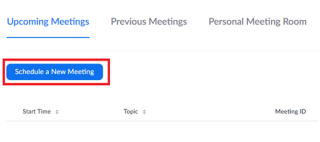
As pesquisas de reunião Zoom são as próximas na linha dos recursos discretos oferecidos pelo aplicativo Zoom. Como o Zoom está continuamente se tornando uma parte significativa de nosso espaço de trabalho virtual enquanto trabalhamos em casa, ele também está recebendo atualizações para se encaixar perfeitamente na definição do espaço de trabalho. As reuniões de equipe no Zoom não envolvem apenas discussões sobre projetos ou compartilhamento do andamento do trabalho, mas também para decidir as próximas etapas ou estratégias para cumprir as tarefas atribuídas.
Para uma produção prolífica sobre essas decisões combinadas, todos os envolvidos ou preocupados com a tomada de decisão em um projeto específico devem ser capazes de votar. E o Zoom tem um recurso fácil e abrangente para fazer isso. Uma vez encerrada a discussão, a chamada final sempre recai sobre um voto de concordância ou discordância, e todos têm seus motivos para escolher. Como uma longa chamada para contar todos os votos não é uma opção que economiza tempo, você pode criar uma enquete nas reuniões do Zoom para fazer isso.
O recurso de pesquisa de zoom permite que você crie enquetes de múltipla escolha ou com resposta a frases diretamente nas chamadas e, em seguida, veja os resultados ao vivo e as respostas dos membros da reunião. Vamos aprender como criar enquetes em reuniões do Zoom e quais são os requisitos mínimos para acessar os recursos de enquetes no Zoom.
Quais são os requisitos para criar enquetes no Zoom?
Aqui estão algumas dicas para manter em mente caso você deseje ter algumas pesquisas de reunião do Zoom durante chamadas de videoconferência no escritório:
Leia mais: Como compartilhar a tela com zoom no iPhone e iPad
Como habilitar enquetes na reunião Zoom?
Etapa 1: Primeiro, você deve habilitar o recurso de votação no Zoom. Para isso, abra o Zoom em seu navegador.
Etapa 2: Vá para Configurações da conta . Você encontrará essa opção em Gerenciamento de contas no painel do administrador por meio do seu perfil do Zoom .
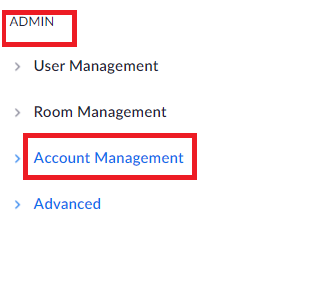 Etapa 3: role para baixo para encontrar a opção de sondagem. Aqui, ative o botão Alternar para habilitar reuniões de Polling in Zoom.
Etapa 3: role para baixo para encontrar a opção de sondagem. Aqui, ative o botão Alternar para habilitar reuniões de Polling in Zoom.

Como criar enquetes em uma reunião Zoom?
Estas etapas devem ser seguidas assim que as anteriores forem concluídas:
Etapa 1: No portal da web de sua conta Zoom, vá para Reuniões .
Etapa 3: Clique em Agendar uma nova reunião para criar uma nova reunião ou selecione uma reunião pré-agendada.
Etapa 4: Uma vez selecionado ou programado, role para baixo e encontre a opção Você não criou uma enquete .
Etapa 5: ao lado desta opção, você verá um botão Adicionar . Clique nele para criar uma enquete.
Etapa 6: Uma nova janela, intitulada Adicionar uma votação, aparecerá. Atribua um nome à votação.
Etapa 7: Selecione a opção Anônimo se não quiser revelar os nomes dos membros da reunião quando eles votarem e fizerem uma escolha. Dessa forma, quem responder será rotulado simplesmente como “Convidado”.
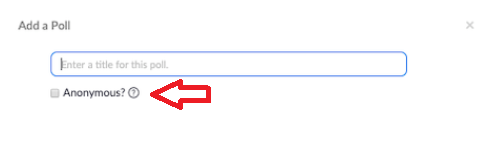
Etapa 8: Agora digite sua pergunta . A pergunta pode ser escrita em até 255 caracteres .
Etapa 9: Escolha se deseja que a pergunta seja de escolha única / múltipla . Se for uma pergunta de múltipla escolha, você pode ter até 10 respostas para cada pergunta.
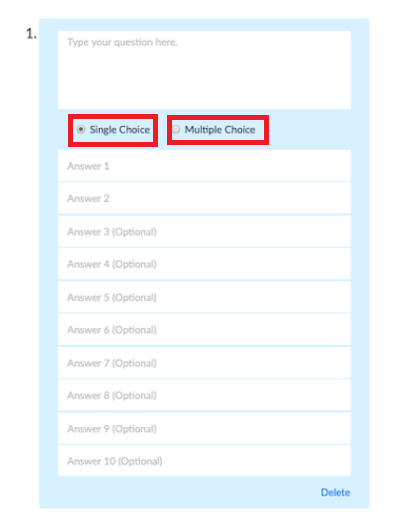
Etapa 10: Caso deseje adicionar uma segunda pergunta, selecione Adicionar Pergunta , caso contrário, clique em Salvar e prossiga.
Etapa 11: Agora a enquete foi criada.
TOME NOTA. A única maneira de criar uma votação para a reunião do Zoom é por meio do portal da web. Depois de criadas, você também pode acessar essas enquetes durante a reunião por meio do aplicativo móvel / computador. Porém, a votação no Zoom só pode ser habilitada por meio do portal da web Zoom.
Leia mais: Folha de referências dos atalhos de teclado do Zoom
Como iniciar o recurso de pesquisa de zoom durante a reunião?
Estas etapas devem ser seguidas após as anteriores terem sido concluídas:
Passo 1: Agora, quando você iniciar a reunião do Zoom, você verá uma opção de Enquetes na barra de tarefas na chamada do Zoom.
Etapa 2: Clique no botão Enquetes , analise a Enquete e clique em Iniciar Enquetes .
Etapa 3: Quando a votação começar, você poderá ver os resultados ao vivo da mesma, direto na tela.
Etapa 4: Assim que todos tiverem votado, você pode encerrar a votação .
Etapa 5: Os resultados serão exibidos na tela. Em seguida, você pode Compartilhar Resultados com o restante dos membros da reunião. Somente você (o anfitrião) pode compartilhar os resultados.
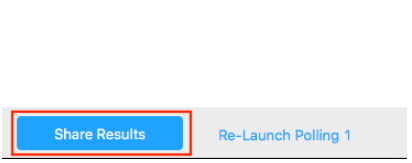
Leia mais: O que é Zoombombing?
Como visualizar os resultados das pesquisas anteriores para a reunião do Zoom?
Siga estas etapas se você precisar visualizar resultados antigos de pesquisas em reuniões do Zoom:
Etapa 1: Acesse o portal da Web do Zoom.
Etapa 2: Vá para as reuniões >> Reuniões anteriores .
Passo 3: Agora selecione Relatório de Enquete .
Dessa forma, os resultados de pesquisas anteriores nas reuniões do Zoom podem ser visualizados.
O Zoom está sendo usado atualmente por milhões de pessoas em todo o mundo para reuniões profissionais e se tornou um dos aspectos mais importantes de sua vida profissional e do espaço de trabalho interno. Com esses recursos adicionais, o Zoom está tentando tornar as reuniões de equipe mais flexíveis e econômicas para alcançar mais e mais usuários no futuro. Recomenda-se que você use o Zoom como um usuário licenciado e crie qualquer enquete por meio de sua ID de reunião para fins de segurança em reuniões do Zoom contra as preocupações de violação de dados associadas ao Zoom.
Leia mais: Segurança do Zoom: Siga estas dicas para proteger suas reuniões do Zoom
Para obter mais soluções de tecnologia, siga Systweak no Facebook , Twitter e LinkedIn e mantenha-se atualizado com as últimas tendências de tecnologia.
Quer dar um novo começo ao seu perfil do Twitch? Veja como alterar o nome de usuário e o nome de exibição do Twitch com facilidade.
Descubra como alterar o plano de fundo no Microsoft Teams para tornar suas videoconferências mais envolventes e personalizadas.
Não consigo acessar o ChatGPT devido a problemas de login? Aqui estão todos os motivos pelos quais isso acontece, juntamente com 8 maneiras de consertar o login do ChatGPT que não funciona.
Você experimenta picos altos de ping e latência no Valorant? Confira nosso guia e descubra como corrigir problemas de ping alto e atraso no Valorant.
Deseja manter seu aplicativo do YouTube bloqueado e evitar olhares curiosos? Leia isto para saber como colocar uma senha no aplicativo do YouTube.
Descubra como bloquear e desbloquear contatos no Microsoft Teams e explore alternativas para um ambiente de trabalho mais limpo.
Você pode facilmente impedir que alguém entre em contato com você no Messenger. Leia nosso guia dedicado para saber mais sobre as implicações de restringir qualquer contato no Facebook.
Aprenda como cortar sua imagem em formatos incríveis no Canva, incluindo círculo, coração e muito mais. Veja o passo a passo para mobile e desktop.
Obtendo o erro “Ação bloqueada no Instagram”? Consulte este guia passo a passo para remover esta ação foi bloqueada no Instagram usando alguns truques simples!
Descubra como verificar quem viu seus vídeos no Facebook Live e explore as métricas de desempenho com dicas valiosas e atualizadas.








